O que é o ID do Evento 4104 e como corrigi-lo rapidamente
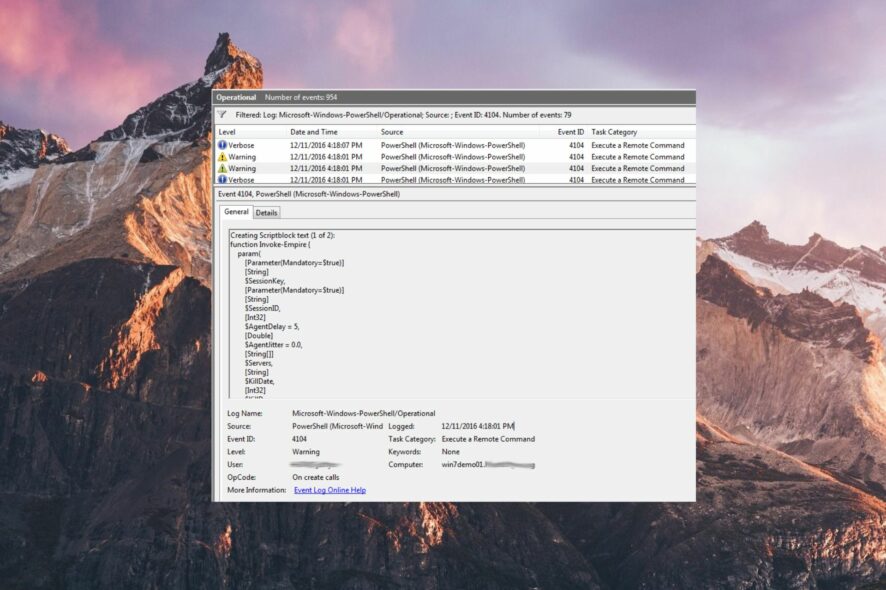
O ID do Evento 4104 é tipicamente representado pelo nome simbólico TLS_E_RPC_LISTEN e trata de problemas de comunicação porque a porta de chamada de procedimento remoto (RPC) não está escutando.
Neste guia de solução de problemas, listamos diferentes métodos para corrigir os problemas de comunicação com o servidor de licenciamento de serviços de terminal, o que, em última instância, resolve o ID do Evento 4104.
O que significa o ID do Evento 4104?
O ID do Evento 4104 sinaliza o problema quando a porta de chamada de procedimento remoto (RPC) não está escutando. O ID do Evento aponta diretamente para o erro de comunicação entre o cliente RPC e o servidor de licenças de serviços de terminal conectado via rede.
O servidor de licenças de serviços de terminal utiliza o Microsoft Windows Terminal Services Licensing para instalar, emitir e rastrear a disponibilidade das licenças de acesso a clientes de serviços de terminal (TS CALs).
O ID do Evento 4104 é registrado no visualizador de eventos por várias razões subjacentes. Algumas delas são:
- Serviço de Licenciamento de Serviços de Terminal desativado – O ID do Evento 4104 é registrado quando o serviço de licenciamento de serviços de terminal e outros importantes são restringidos de rodar em segundo plano.
- Restrições pelo Firewall – Não será possível alcançar a chamada de procedimento remoto se o firewall do Windows ou outro recurso de segurança restringir o tráfego do servidor terminal.
- Problemas de resolução de nome – Se o servidor RPC resolver o endereço IP errado, o cliente entrará em contato com o servidor errado ou com um que não exista de forma alguma.
- Problemas de rede – Um problema com a conectividade da rede também é uma razão pela qual o cliente não consegue se comunicar com o servidor terminal do Windows.
Agora que você conhece as causas do ID do Evento, abaixo estão as soluções que podem corrigir o ID do Evento 4104.
O que posso fazer para corrigir o ID do Evento 4104?
1. Iniciar o serviço de Licenciamento de Serviços de Terminal
NOTA: Você só pode implementar estas etapas se for membro do grupo de Administradores Locais ou tiver as permissões necessárias.
- Pressione a tecla do Windows na barra de tarefas, vá para Ferramentas Administrativas no menu suspenso e, em seguida, selecione Serviços.
- Clique em Continuar na caixa de diálogo Controle de Conta de Usuário para permitir que os aplicativos façam alterações no computador.
- Role para baixo na seção Serviços e procure o Serviço de Licenciamento de Serviços de Terminal.
-
Clique com o botão direito no serviço e escolha Propriedades no menu de contexto.
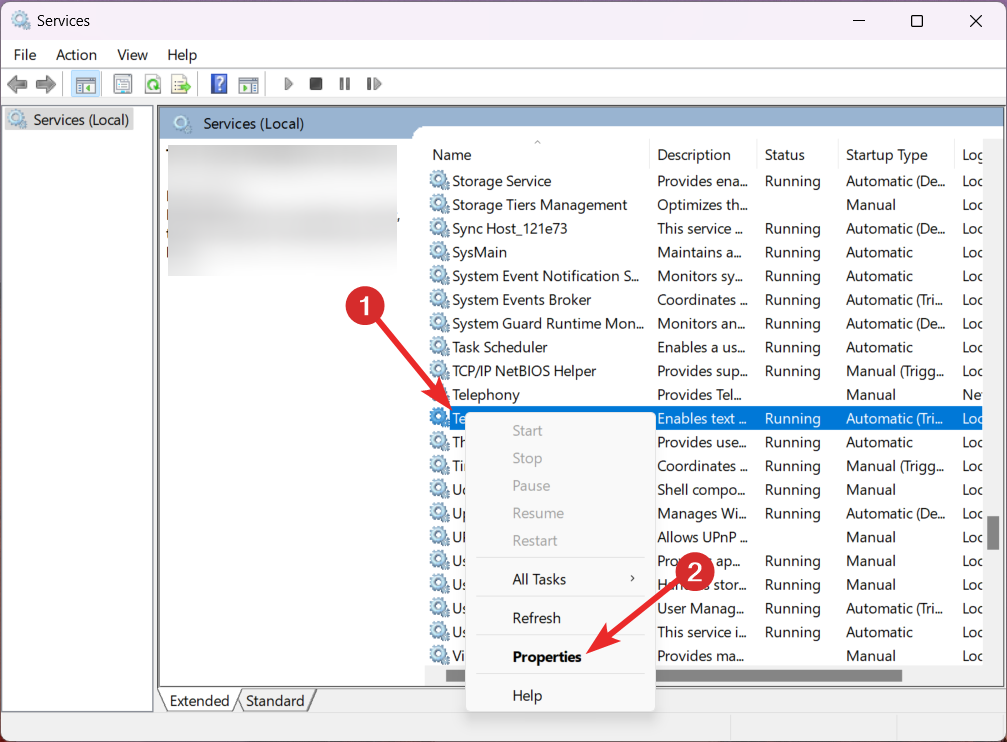
-
Mude para a guia Geral da janela Propriedades e escolha Automático no menu suspenso Tipo de Inicialização.
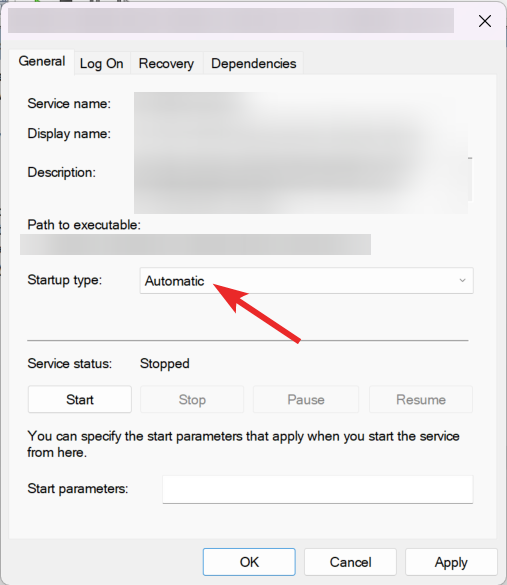
-
Em seguida, pressione o botão Iniciar sob o Status do Serviço para iniciar o serviço, caso ainda não tenha sido iniciado.
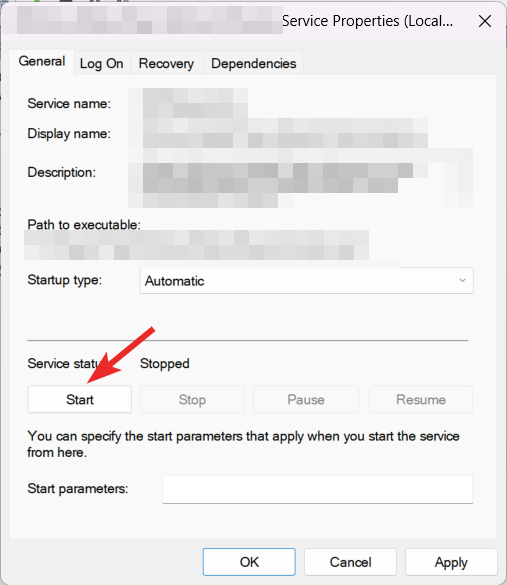
- Por fim, pressione o botão OK para sair da caixa de diálogo Propriedades de Licenciamento de Serviços de Terminal.
Iniciar o serviço de Licenciamento de Serviços de Terminal ajuda a verificar se o servidor de licenças de serviços de terminal está atualmente disponível.
Alterar as configurações do Firewall
-
Use a tecla do Windows para abrir o menu Iniciar, digite painel de controle na barra de pesquisa e escolha o resultado relevante.
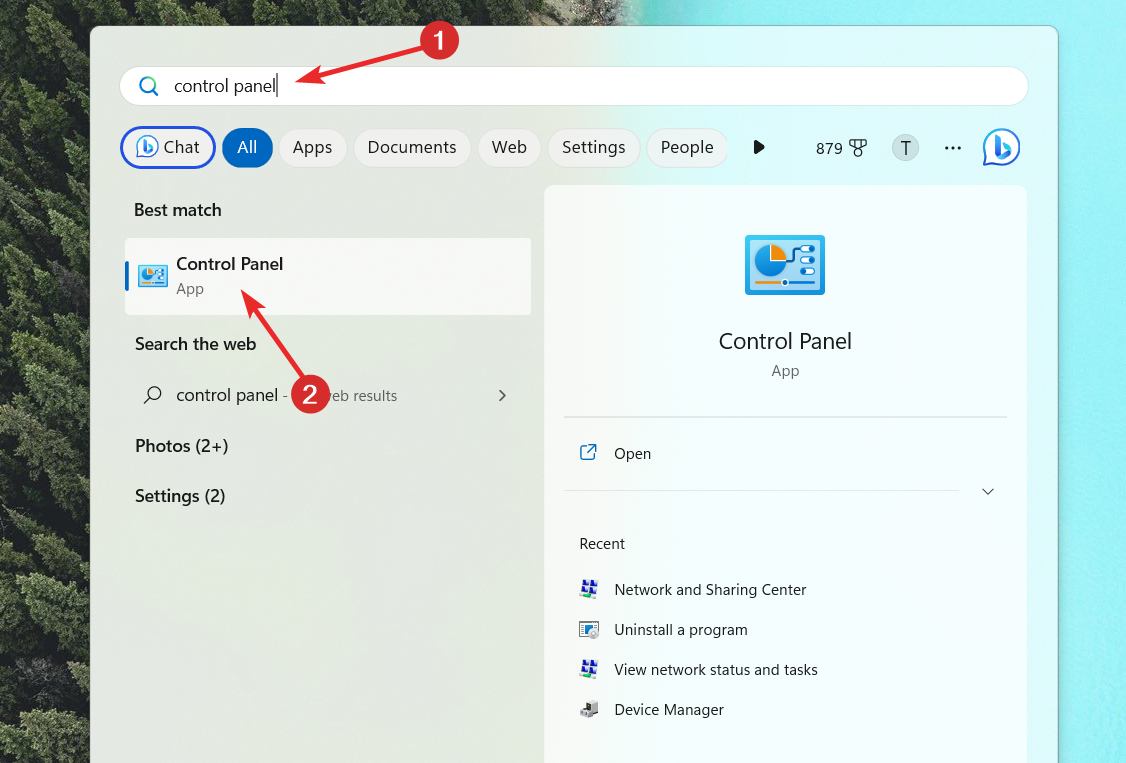
- Defina o menu suspenso Exibir por para Ícones grandes e clique na opção Firewall do Windows Defender.
-
Clique na opção Permitir um aplicativo ou recurso através do Firewall do Windows Defender localizada na barra lateral esquerda.
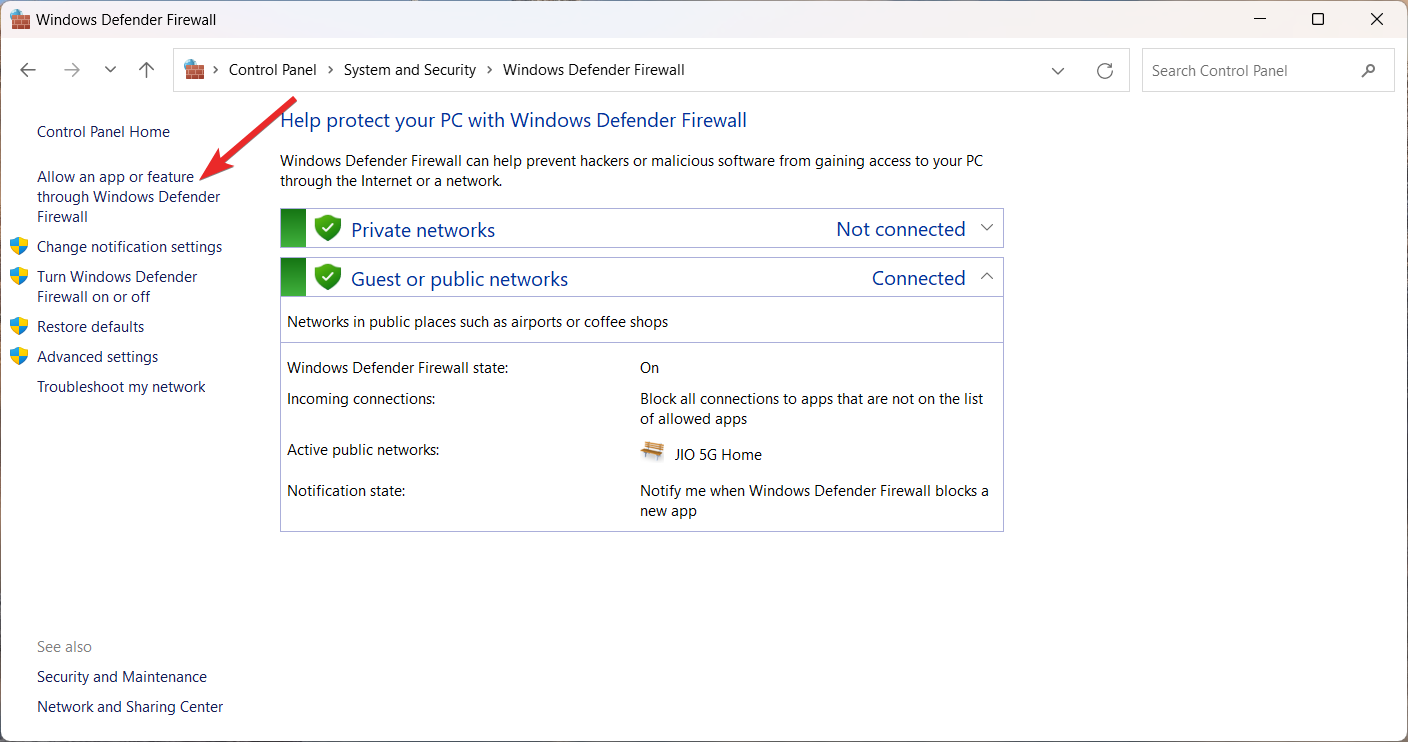
- Pressione o botão Alterar configurações.
-
Role para baixo e procure Assistência Remota na lista de Aplicativos e recursos permitidos e certifique-se de que ambas as caixas de seleção ao lado estejam ativadas.
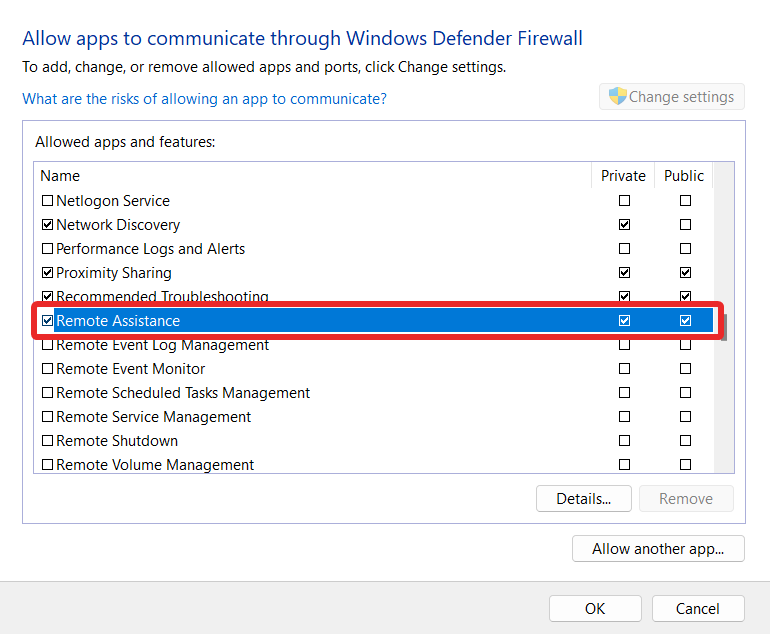
Houve casos em que o Firewall bloqueia o tráfego para a porta RPC e resulta em problemas de servidor RPC indisponíveis ou problemas de não escuta.
Portanto, reconfigurando o Firewall do Windows de forma que desbloquee as conexões de rede para RPC.
É isso! Esperamos que você agora tenha uma ideia completa do ID do Evento 4104 e quais passos você deve tomar quando o evento for registrado.
Antes de sair, você deve passar pelo guia abrangente sobre o visualizador de eventos e como isso pode ajudá-lo a identificar os problemas.
E, finalmente, descubra o que fazer quando o Check Disk lê Falha ao transferir mensagens registradas.
Se você precisar de mais assistência, entre em contato conosco nos comentários abaixo.













